通过Synology Drive共享文件来实现协文件多方共享、同步
工具/原料
群晖DS918
DSM7.0.1
Synology Drive Server3.0.3
服务端设置
1、套件中心安装Synology Drive Server

2、打开程序启用团队文件夹

3、通过Synology Drive进行后台管理
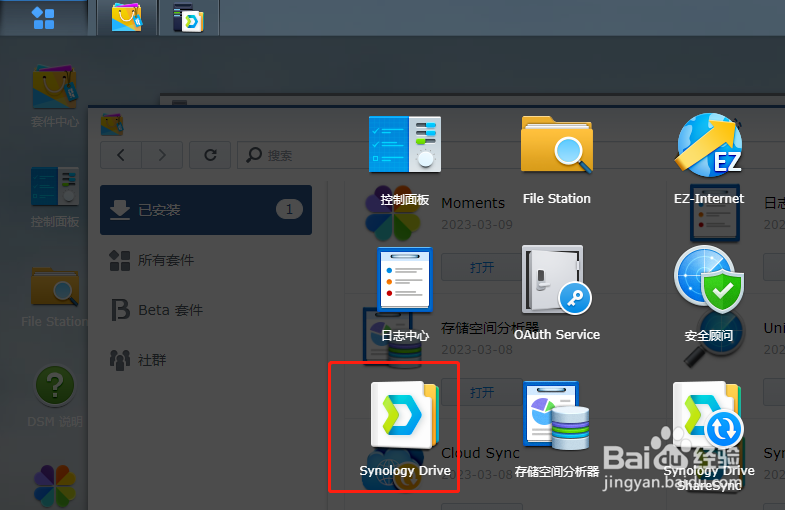
4、开启共享的文件已在这里显示,可按需进行创建。
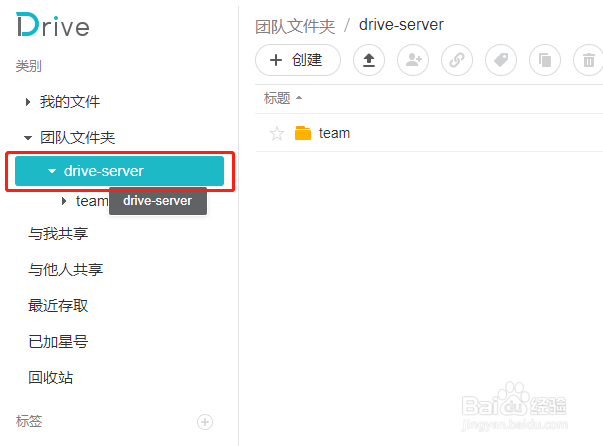
5、对文件夹进行各项权限进行设置,服务器到这已完成设置。

客户端设置
1、因为它的客户端群晖上没有单独的安装旯皱镢涛程序,所以需要安装Synology Drive,后续会自行安装客户端。它同时还提供WINDOWS版本及MAC等操作系统的客户端。
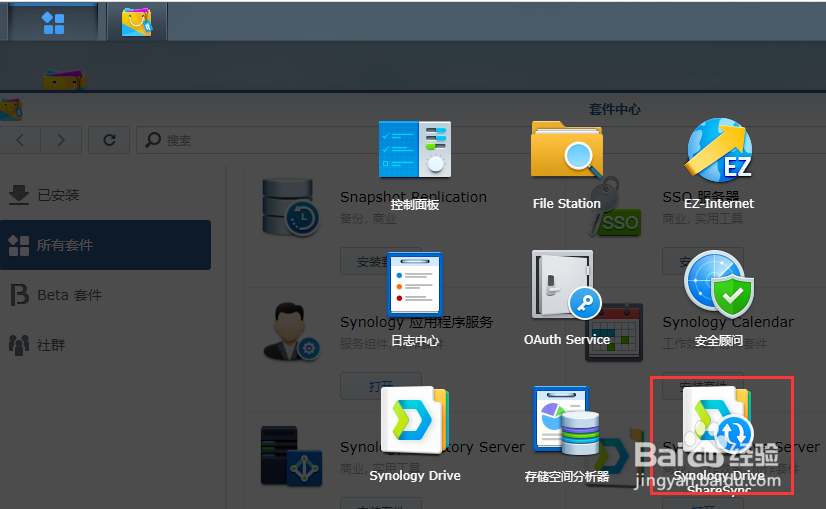
2、开始进行客户端设置

3、远程NAS地址可以直接用它的QCID或是域名

4、需要注意的是该程序端口为6690,开始没注意一直连接不。如果你用的QCid是可以直接连接。

5、路由映射6690端口

6、完善相应的信息后已经可以共享的文件夹了


7、配置文件同步的权限
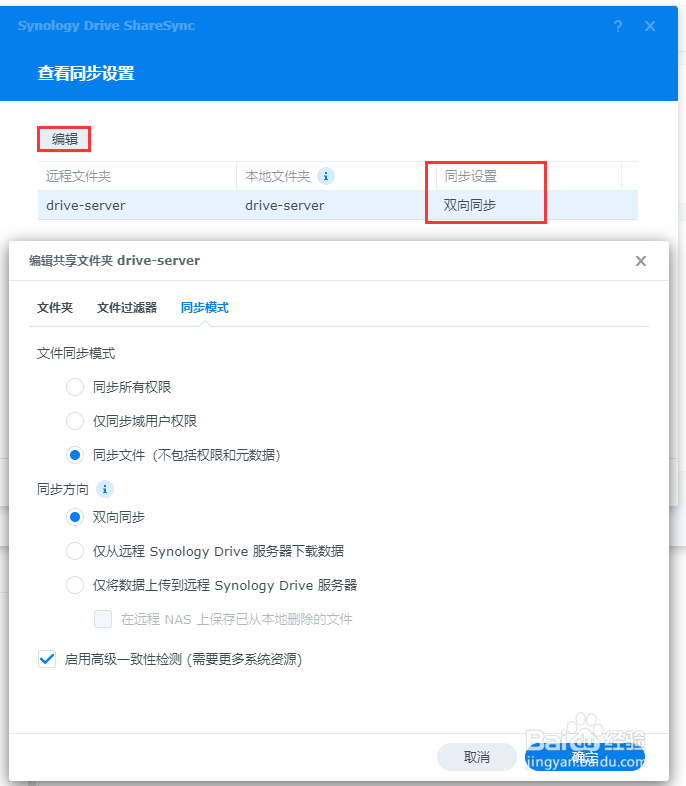
8、完成配置
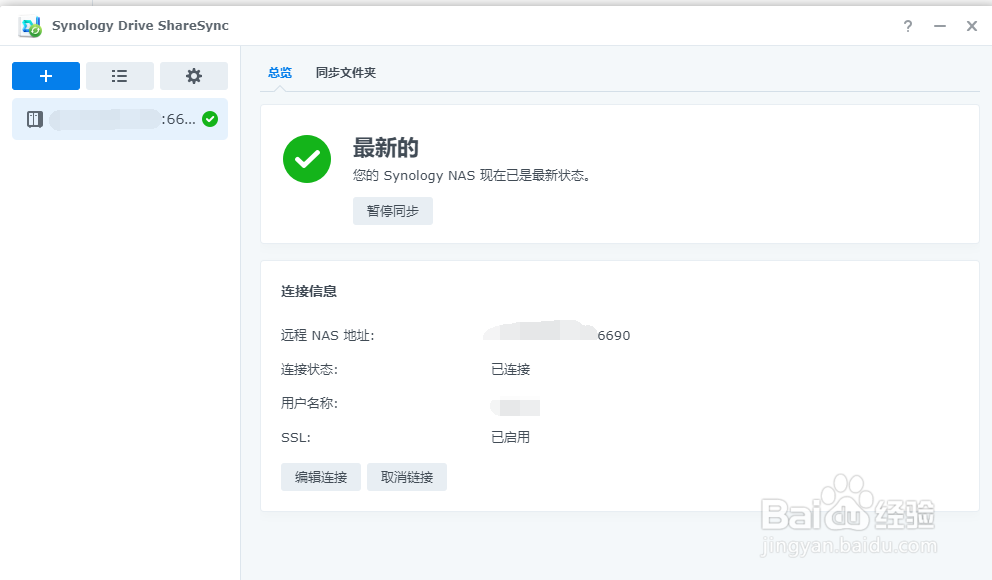
9、文件管理器中已经能看到同步过来的文件了。
